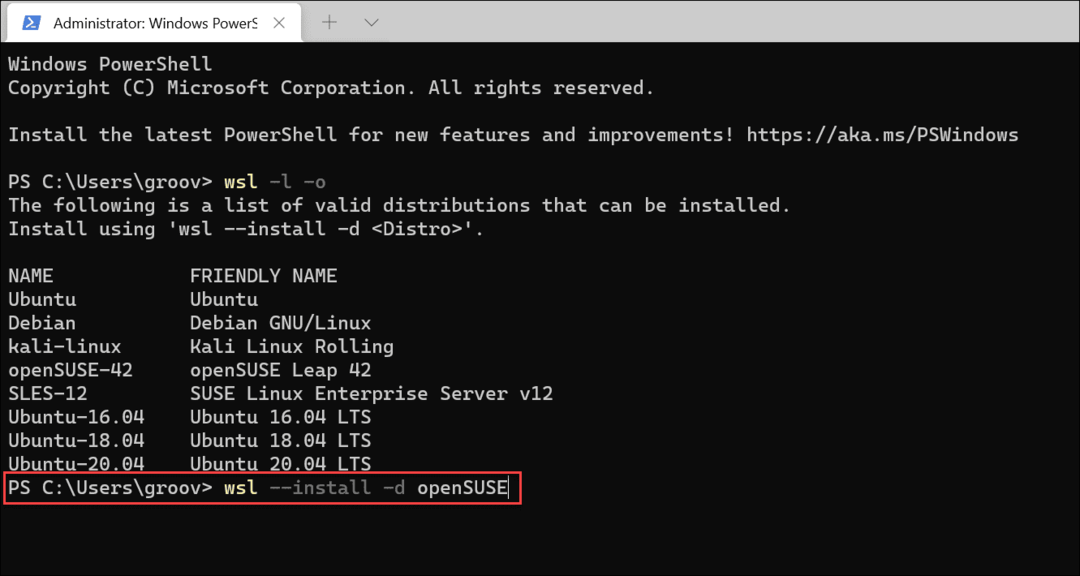Jak przywrócić klasyczną aplikację Paint w aktualizacji Windows 10 Creators Update
Microsoft System Windows 10 / / March 17, 2020
Ostatnia aktualizacja dnia

Nie jesteś jeszcze fanem… Paint 3D? Oto jak przywrócić oryginalny MS Paint do Windows 10.
W październiku Microsoft pokazał podgląd aplikacja Universal Paint nowej generacji o nazwie Paint 3D. Zaprojektowana od podstaw nowa aplikacja koncentruje się na nowych obszarach kreatywności, takich jak projektowanie 3D, ilustracja, społeczność i drukowanie. Mimo że podoba mi się kierunek, w którym Microsoft bierze Paint, po prostu nie jestem jeszcze gotowy, aby zastąpić stary dobry Win32 Aplikacja do malowania. Ale dlaczego tak jest? Cóż, stara aplikacja Paint została wbudowana w mój mięsień pamięci.
Korzystanie z Paint 3D jest jak migracja do obcego kraju, nauka praw kraju i komunikacja. Interfejs jest uderzająco inny i istnieją pewne drobne różnice, takie jak wydajność; otwarcie pliku, a nawet uruchomienie aplikacji, która nie jest natychmiastowa.
Dla mnie osobiście i być może niektórych z was wolę mieć nasze ciasto i jem też. Mimo że nadal będę grać z nowym Paint 3D, pokażę ci, jak odzyskać klasyczną aplikację Paint.
Przywróć starą aplikację Paint w Windows 10 Creators Update
Początkowo próbowałem znaleźć klasyczną aplikację Paint za pomocą Wyszukaj, polecenia Uruchom, a nawet przeglądając folder System 32. Każda próba jego uruchomienia otwierała zamiast tego nową aplikację 3D Paint. Po krótkim dochodzeniu odkryłem, że Microsoft postanowił ukryć starą aplikację Paint. Aby go odzyskać, musisz zmodyfikować niektóre klucze rejestru, więc nie zapomnij wykonaj kopię zapasową rejestru przed przejściem przez poniższe kroki.
- Kliknij Start, wpisz: regedit, kliknij go prawym przyciskiem myszy, a następnie kliknij Uruchom jako administrator.

- Przejdź do następującego klucza rejestru: HKLM \ Software \ Microsoft \ Windows \ CurrentVersion \ Applets \ Paint \ Settings. Możesz skopiować i wkleić ciąg do nowego paska adresu rejestru, a następnie nacisnąć Wchodzići zabierze Cię tam. W ciągu Ustawienia, kliknij prawym przyciskiem myszy, wybierz Nowy > DWORD (32-bit) wartość.
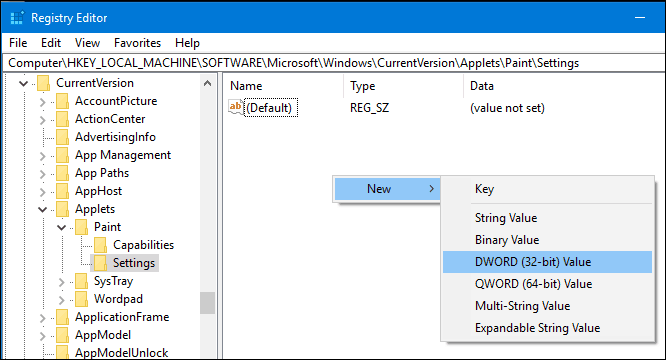
- Wchodzić DisableModernPaintBootpasek, kliknij prawym przyciskiem myszy wartość DWORD, a następnie kliknij Nieruchomości, zmień wartość na 0 (jeśli jeszcze nie jest). Kliknij OK
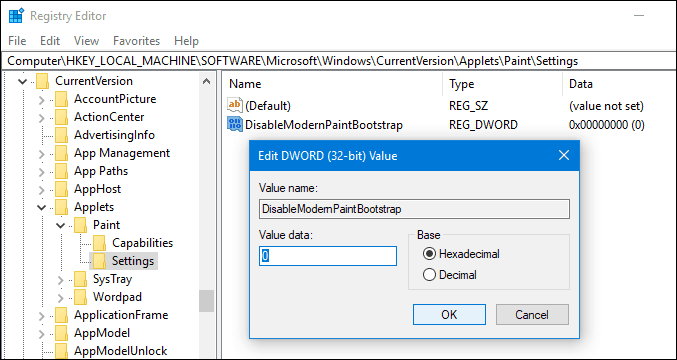
-
Uwaga: Jeśli nie widzisz klucza rejestru dla Ustawienia, musisz utworzyć jeden, kliknij prawym przyciskiem myszy Maluj> Nowy> Klucz następnie wprowadź słowo Ustawienia

- Wyjdź z rejestru, a następnie uruchom Paint w normalny sposób i wrócisz do pracy z MS Paint Classic.
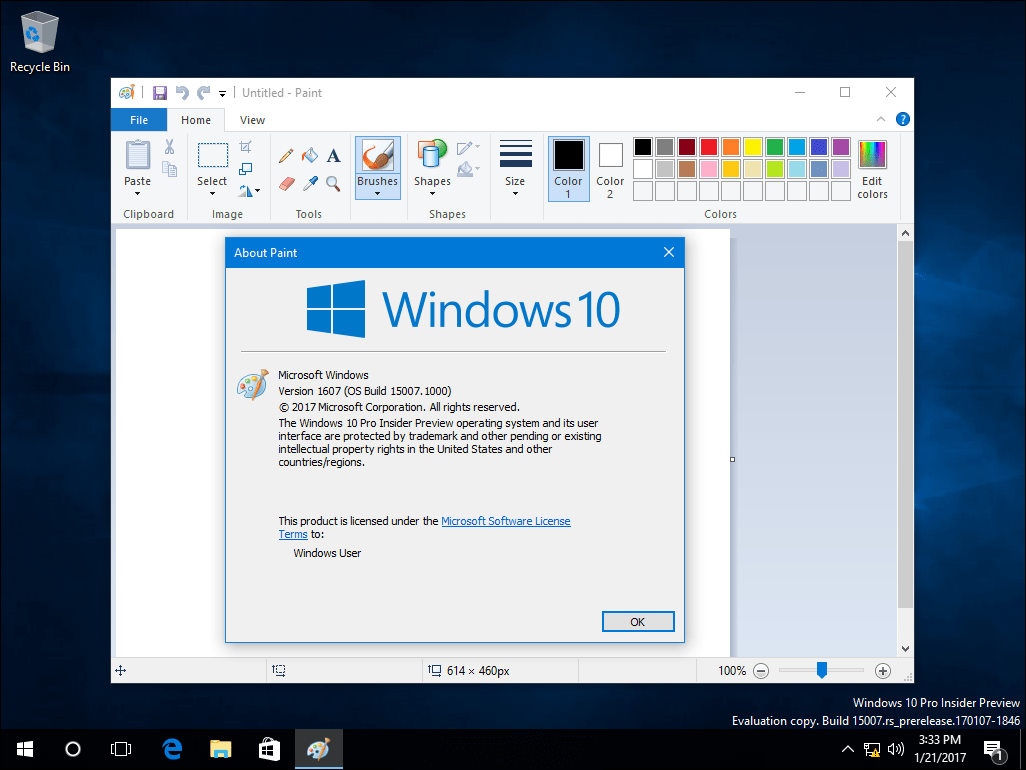
Nowa aplikacja Paint 3D ma wiele możliwości, ale w tej chwili zakłóca mój przepływ pracy; podstawowe zadania, takie jak zmiana rozmiaru zdjęć, kadrowanie, zapisywanie i otwieranie, są po prostu zbyt niezręczne lub trudne do znalezienia. Jeśli są trzy aplikacje, które chciałbym pozostawić nietknięte w systemie Windows, są to WordPad, Paint i Notatnik. Dla bardziej solidnych, kreatywnych potrzeb świetnie będzie mieć Paint 3D jako alternatywę.